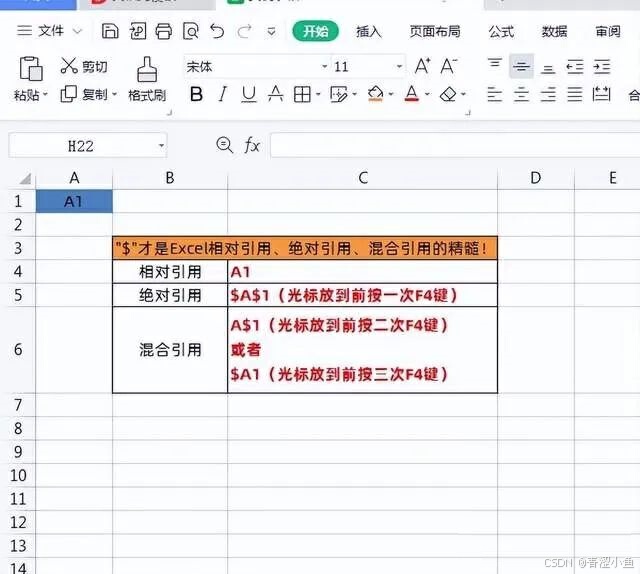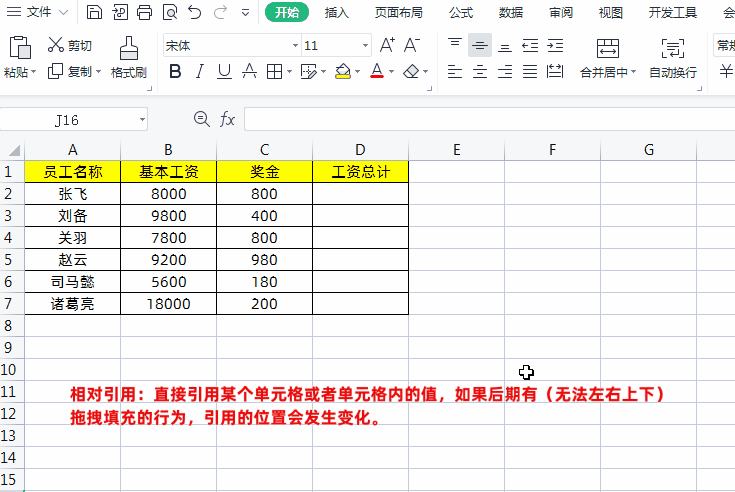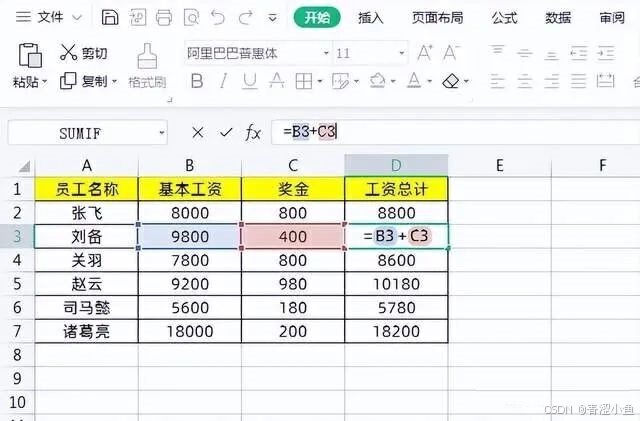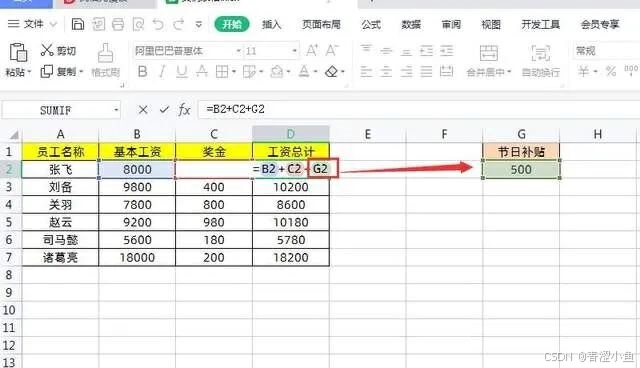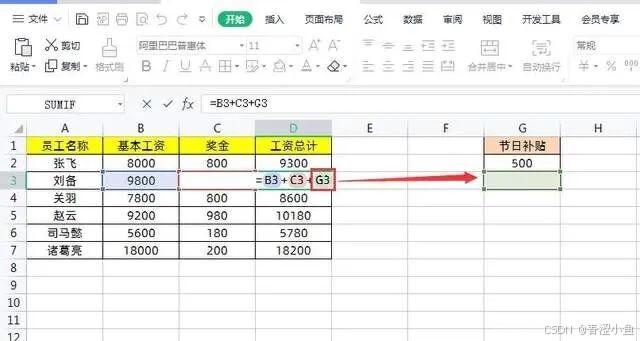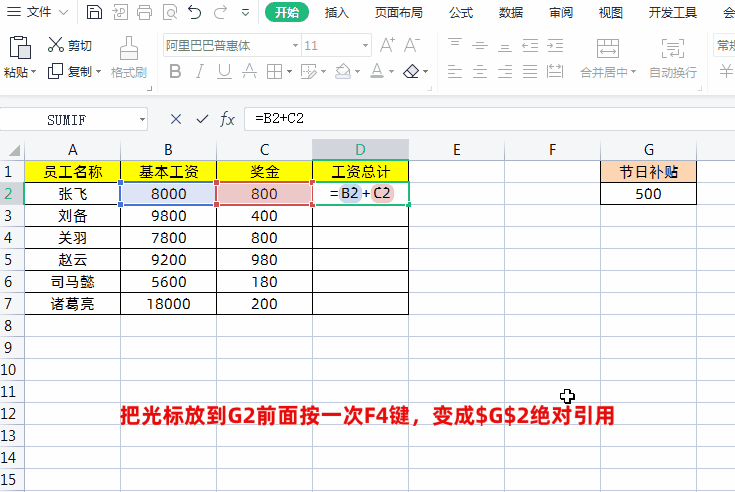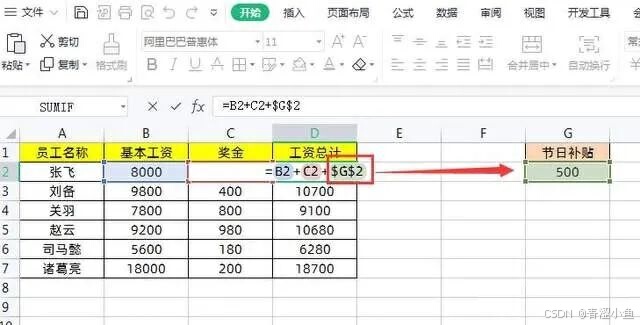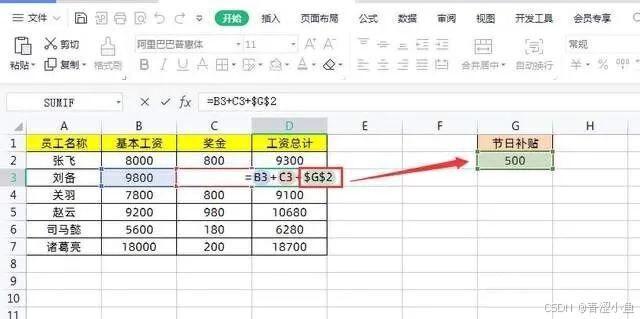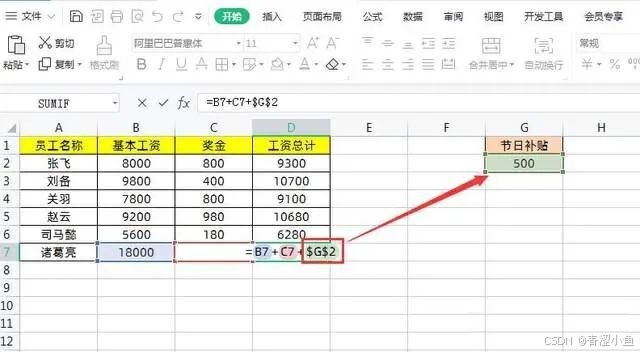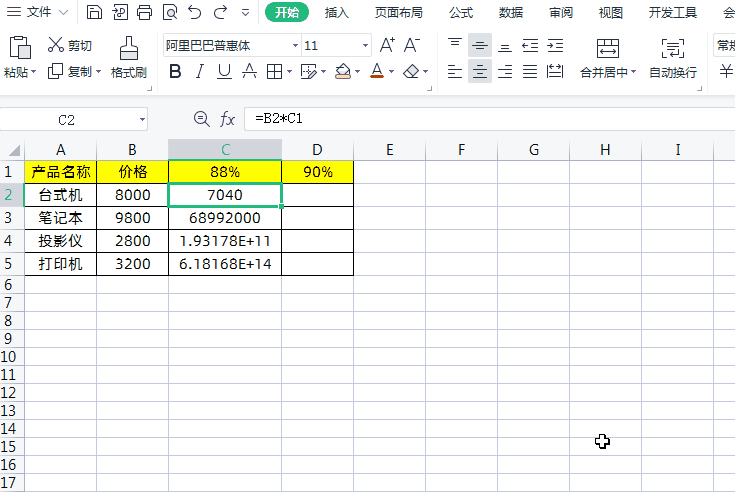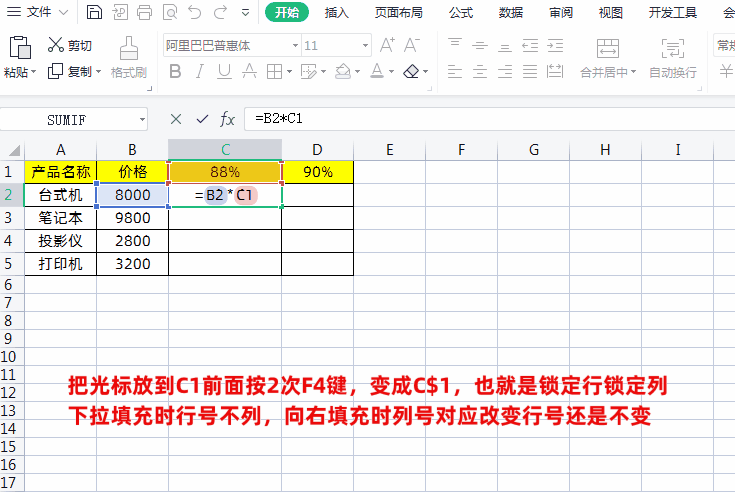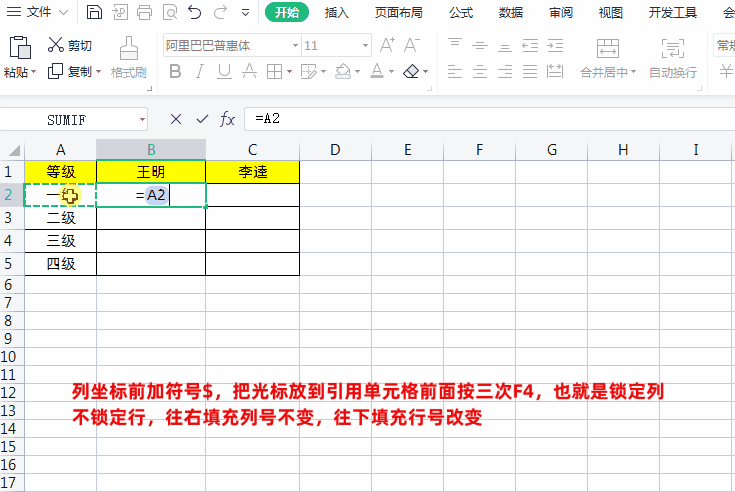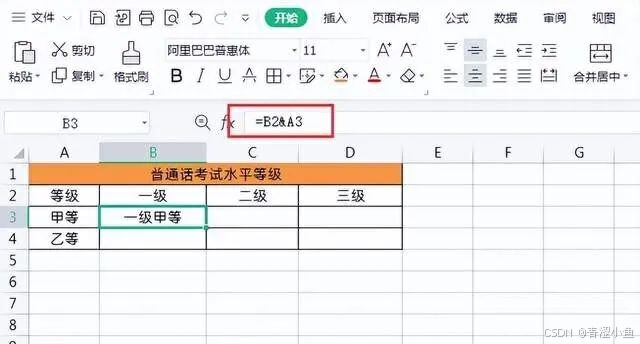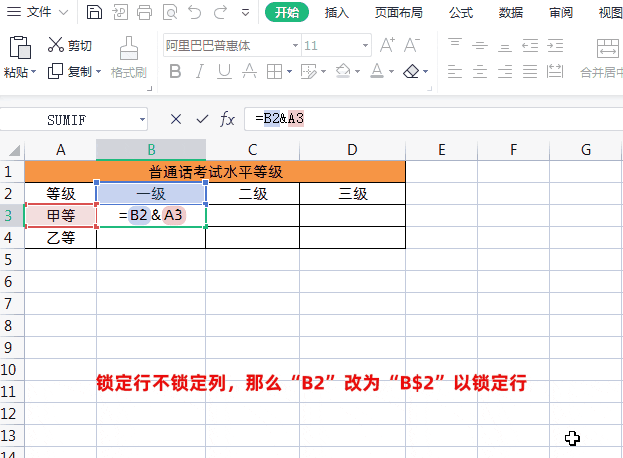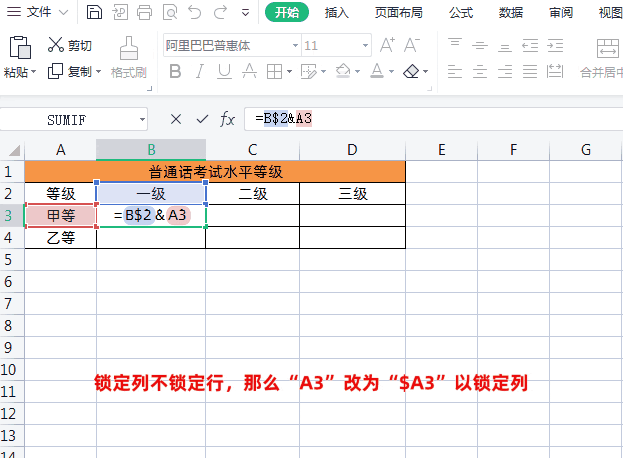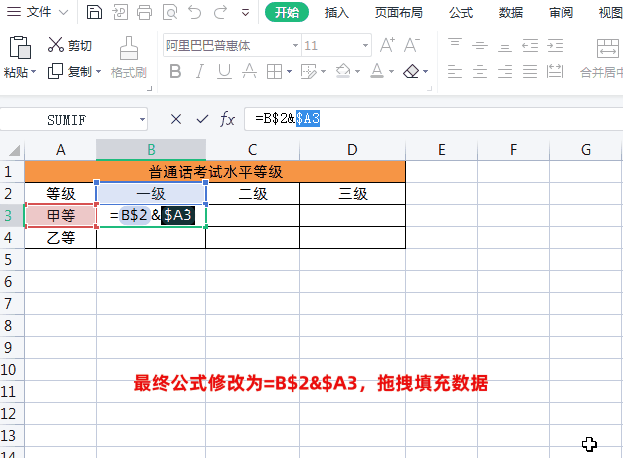大家好,我是小鱼。
在使用Excel的日常工作中,很多小伙伴对于Excel相对引用、绝对引用、混合引用很多时候都是傻傻分不清,但是Excel中的引用方式又是Excel学习中的核心的核心。先来看看这三种引用长什么样,就以表格A列第一行的单元格为例,相对引用是A1;绝对引用就是列号和行号前面都加一个美元的符号$A$1;混合引用是在列号或者行号其中一个前面加一个美元符号$A1 或 A$1。大家有没有发现,万万没想到,美元符号"$"才是Excel相对引用、绝对引用、混合引用的精髓!
一、相对引用
相对引用:直接引用某个单元格或者单元格内的值,如果后期有(左右上下)拖拽填充的行为,引用的位置会发生变化。
相对引用实例:
如下图所示,这是一个员工总工资统计表格,工资总计=基本工资+奖金,我们在D2单元格输入公式=B2+C2,这里B2+C2就是标准的相对引用,下拉填充其它数据时对应的引用位置就会相应的改变。
第2行公式相应变成了=B3+C33,第3行公式相应变成了=B4+C4,以此类推也就是说行号和列号会根据实际的单元格相应的改变。
二、绝对引用
绝对引用:对引用的单元格所在的行和列进行限制,行号和列号前面都加上符号$,如果后面有拖拽填充的行为,引用的位置会保持不变。
绝对引用实例:
还是以下面这个员工总工资统计表格为了,这次不同的是为每个员工增加一份相同的节日补贴,那么,现在应该怎样计算每个员工的工资总计呢?
如果我们直接使用公式=B2+C2+G2,会发现只有第一行的数据加上了节日补贴,其他行并数据并没有。这是因为引用了相应的空白单元格,而真正的节日补贴单元格只是G列的第2行(G2)。
遇到这种场景,我们就需要用到绝对引用,也就是在拖拽填充公式时,公式里的节日补贴单元格的行号和列号都保持不变,也就是锁住节日补贴单元格行号和列号,把光标放到G2前面按一次F4键,变成$G$2绝对引用,这样再填充公式时这个节日补贴单元格就不会改变了。
三、混合引用
混合引用:混合引用是行或列中有一个是相对引用,另一个是绝对引用,加了"$"的行号或者列号保持不变。
1、对行进行绝对引用,对列进行相对引用(行坐标前加符号$,把光标放到引用单元格前面按两次F4,也就是锁定行不锁定列)
我们就以下图为例,这是一个产品价格单,有两个折扣价格,如果我们使用公式=B2*C1,下拉填充就会发现C1一直变化,所以这样是不正确的。
这时就需要锁定行不锁定列,就是下拉时行号不变,往右拖拽时列号改变,最终公式=B2*C$1,如下图所示
2、对列进行绝对引用,对行进行相对引用(列坐标前加符号$,把光标放到引用单元格前面按三次F4,也就是锁定列不锁定行)
如下图所示,锁定列就是往右填充列号不变,往下填充行号改变
混合引用综合实例:
以下图普通话考试水平等级为例子
1、首先输入公式=B2&A3
2、然后保证“一、二、三”三个等级变化,列在变,而行不变,也就是锁定行不锁定列,那么“B2”改为“B$2”以锁定行
3、最后保存“甲、乙”变化,列不变,而行在变,也就是锁定列不锁定行,那么“A3”改为“$A3”以锁定列
4、最终公式修改为=B$2&$A3
总之,要想理解Excel相对引用、绝对引用、混合引用的核心,就需要正确理解$符号的作用。可以把$符号想象成一把大锁,大锁放在行号或列标的前面就可以锁定相应的行号或列标,在拖拽填充公式单元格不再发生移动。一句话:不管行或者列,给钱"$"它就锁住不动。
希望这篇文章能对你有所帮助。点赞收藏不迷路呦!